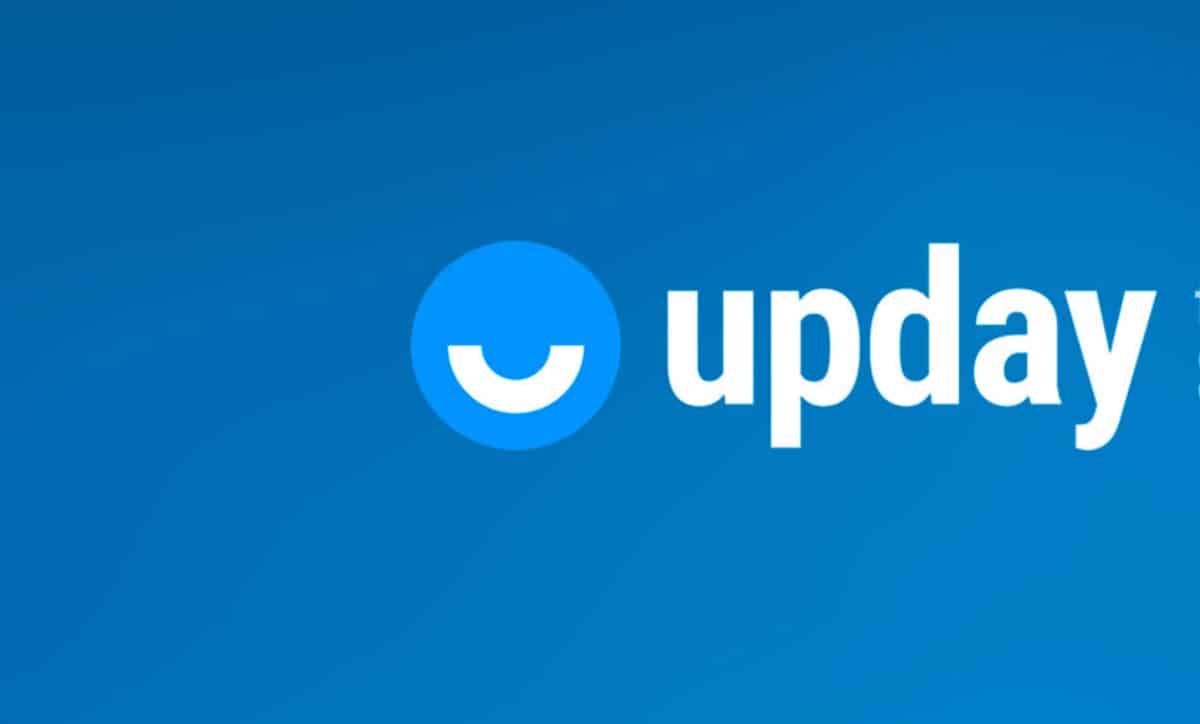
Ang Upday ay isang app na paunang naka-install sa karamihan ng mga Samsung mobile, lalo na sa mga modelong iyon ng medium-high range. Ang layunin nito ay mag-alok ng impormasyon sa mga user mula sa iba't ibang mapagkukunan.
Ang app na ito ay mula sa Aleman na publisher na si Axel Springer, na maaari nang mai-install sa lahat ng Android device at maging sa iPhone. Sa kasalukuyan ang platform na ito ay lumawak sa 34 na bansa at Mayroon itong higit sa 20 milyon-milyong mga gumagamit.
Bilang karagdagan, isinama nila ang kanilang sariling mga newsroom sa Madrid, Milan, Paris, Berlin, London, Amsterdam, Warsaw at Stockholm. Mayroon din itong seksyong Aking Balita na nag-aalok ng nilalaman ng mga mambabasa batay sa mga interes na ipinakita nila.
Gayunpaman, para sa maraming tao ito ay isang application na walang gamit at kumonsumo ng mga mapagkukunan. Kaya naman sa artikulong ito binibigyan ka namin ng mga hakbang upang i-deactivate ang Upday, upang huminto ito sa pagpapadala sa iyo ng kahit na mga abiso.
Paano alisin ang Upday app sa home screen
Kung ang gusto mo alisin sa upday home screenDahil hindi mo gustong makita ang balita sa lahat ng oras sa home screen, kailangan mo lang sundin ang mga hakbang sa ibaba:
- Upang hindi paganahin ito, kailangan mong pindutin ang mobile screen sa isang blangkong espasyo (na walang icon ng ibang application) sa loob ng ilang segundo.
- Ang paggawa nito ay nag-a-activate sa widgets mode na lumalabas sa iyong screen, kailangan mong mag-swipe sa gilid hanggang lumitaw ang Upday.
- Pagdating mo sa Upday mapapansin mo na meron isang switch na matatagpuan sa itaas ng page, dapat itong i-deactivate.
- Kapag na-deactivate mo na ito, hindi na ito lalabas sa home screen, ngunit dapat mong tandaan na magiging aktibo ang mga notification ng application.
Ang pamamaraan ay medyo simple, kaya magagawa mo ito nang walang anumang problema at walang pangangailangan na mag-install ng anumang panlabas na application.

Mga hakbang upang hindi paganahin ang mga notification sa Upday
Kung hindi mo nais na ganap na huwag paganahin ang Upday, ngunit sa halip gusto mo para sa patuloy na mga abiso na dumating sa iyo Kailangan mo lamang sundin ang mga hakbang na ibinibigay namin sa iyo sa ibaba:
- Ang unang bagay na dapat mong gawin ay ipasok ang Upday app sa mobile.
- Kapag nakapasok ka na dapat kang pumunta sa opsyon ng “setting”, na may hugis na tatlong patayong punto.
- Kapag naipasok mo na ang menu ng mga setting, dapat mong ipasok ang seksyong "ang aking profile"at sa sandaling nasa loob nito kailangan mong pindutin ang pagpipilian"Mga Abiso".
- Sa opsyong Mga Notification, nag-aalok sila sa iyo ng ilang mga opsyon: “Huling minuto","naka-save na mga paunawa","Mga personal na abiso".
- Kung gusto mong i-disable ang lahat ng notification, maaari mong patayin ang lahat ng tatlong switch at sa gayon ang application ay titigil sa pagpapadala ng abiso ng balita.
Mga hakbang upang ganap na i-deactivate ang Upday sa iyong mobile
Ngayon kung ang gusto mo ay ganap na ihinto ang pagpapatakbo ng Upday app sa iyong mobile device, ngunit hindi mo gustong i-uninstall ito, gawin lang ang sumusunod:
- Dapat mong hanapin ang pagpipilian "setting” na mayroon ka sa iyong mobile.
- Kapag naipasok mo na ang opsyon sa mga setting, kailangan mong hanapin ang seksyong "aplikasyon".
- Kapag pumapasok sa mga application, ang lahat ng mga application na naka-install sa iyong device ay ipinapakita. Dapat mong i-slide ang menu, hanggang sa makuha mo ang Upday.
- Kapag nahanap mo na si Upday, dapat mong i-click ang icon na nagbubukas ng menu ng mga opsyon.
- Kabilang sa mga opsyon na makikita mo ay “I-aktibo”, sa pamamagitan ng paggawa nito ay ititigil mo ang pagpapatakbo ng application at, samakatuwid, hindi ka na makakatanggap ng anumang mga mensahe o update mula dito.
Kapag nasunod mo na ang 5 hakbang na ito, ganap mong mapapahinto ang Upday sa iyong mobile device.
Sa 3 paraan na ito, maaari mong piliin kung ano ang gusto mong i-disable mula sa Upday, kung gusto mo lang ihinto ang mga notification, alisin ito sa iyong home screen o ihinto ito nang tuluyan.
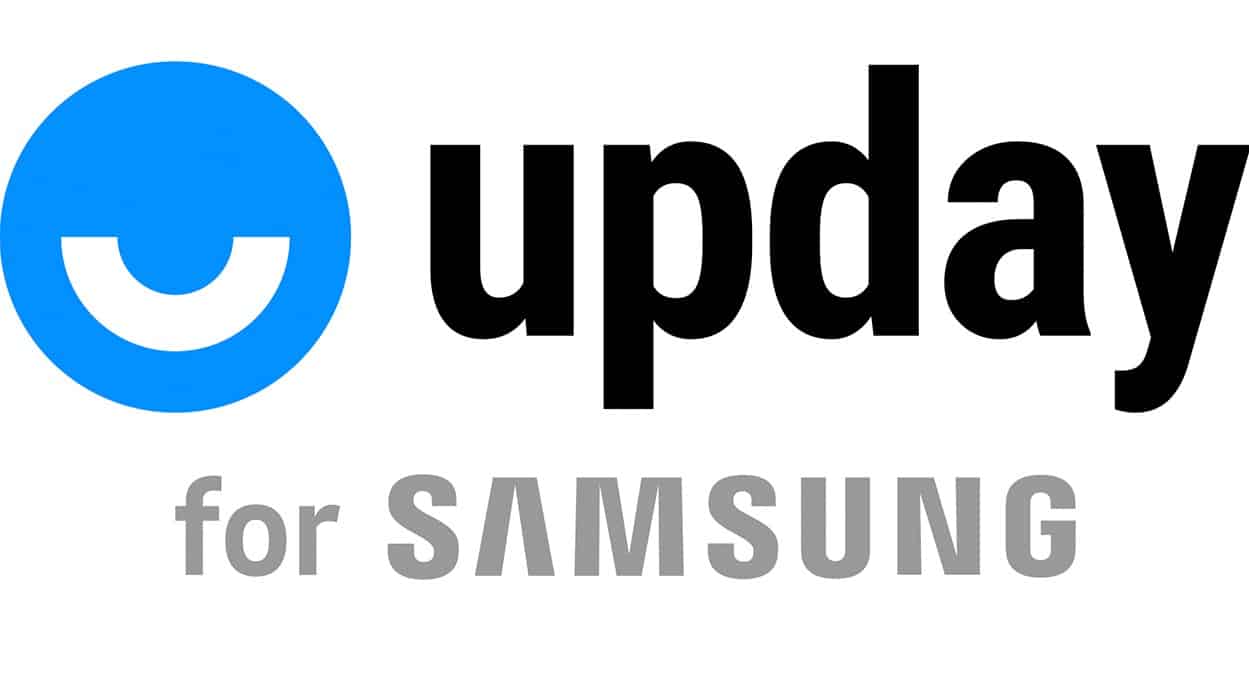
Paano i-uninstall ang Upday sa aking mobile?
Kung sakaling nakapagpasya ka na at gusto mong ganap na alisin ang Upday ng iyong device, binibigyan ka namin ng mga hakbang para magawa mo ito nang walang problema.
Mga hakbang upang i-uninstall ang Upday sa Samsung Galaxy
- Ang unang bagay na dapat mong gawin ay ipasok ang Galaxy Store app.
- Kapag nakapasok ka na kailangan mong hanapin ang application "Araw".
- Kapag nahanap mo ito, dapat mong pindutin ito at pagkatapos ay ang pagpipilian «i-uninstall».
Sa pamamagitan ng pagsunod sa tatlong hakbang na ito maaari mong i-uninstall ito sa iyong Samsung device nang walang anumang problema.
Mga hakbang sa pag-uninstall ng Upday sa isang Android mobile
Ngayon kung mayroon kang Android device at hindi mo na gustong gamitin ang Upday, kailangan mo lang sundin ang mga hakbang sa ibaba para alisin ito sa iyong device:
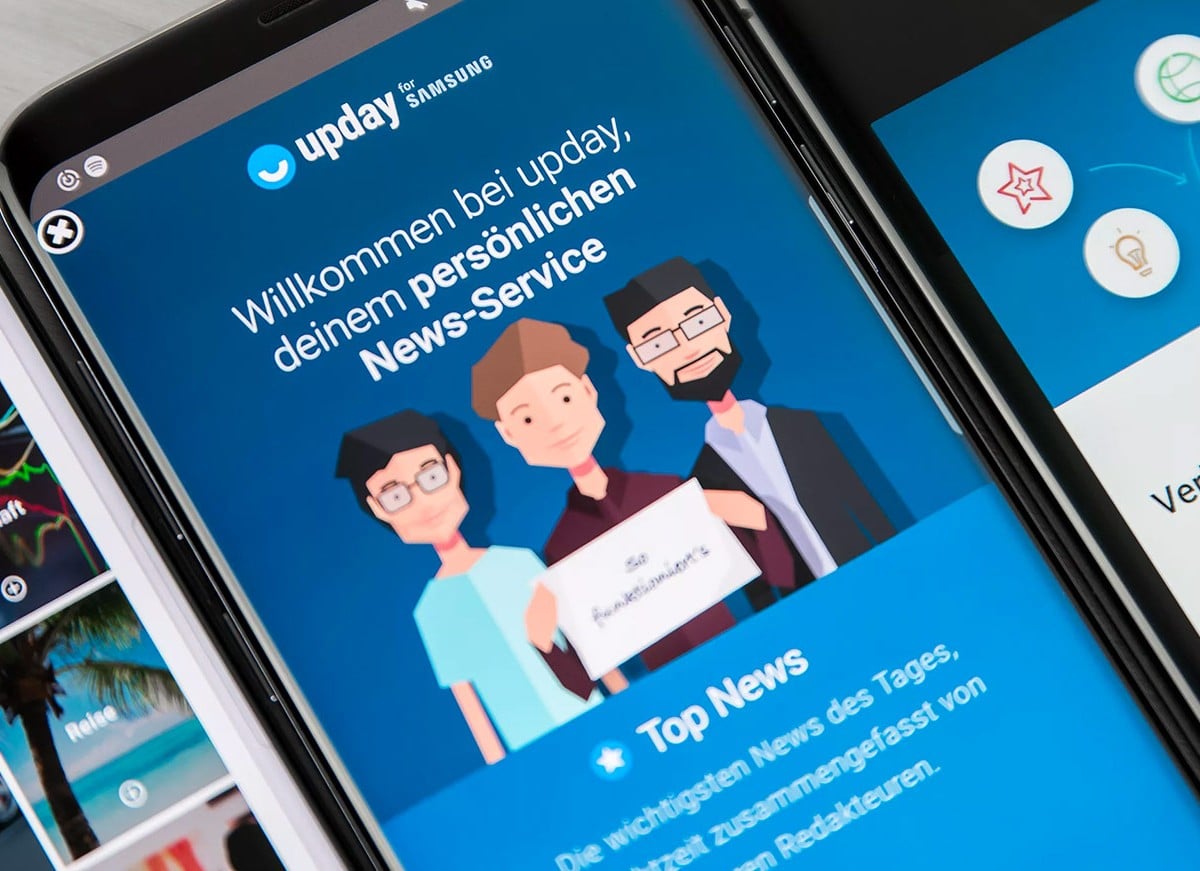
- Dapat kang maghanap sa iyong mobile device para sa opsyon ng “pagsasaayos o setting” at ipasok ito.
- Kapag ikaw ay nasa seksyon ng mga setting, dapat mong hanapin ang seksyong "application” at dapat mong ipasok ito.
- Kung may lalabas na karagdagang menu, maaari kang maghanap ng opsyon na tinatawag na “Pamahalaan ang mga application” o katulad na pangalan.
- Ipasok ang pagpipilian pamahalaan ang mga app at ipinapakita nito ang lahat ng mga application na na-install sa mobile device.
- Mag-scroll sa seksyong ito hanggang sa makuha mo ang Upday Kabilang sa mga pagpipilian, dapat kang pumasok at mapapansin mo ang isang menu na may ilang mga pagpipilian.
- sa menu na ito dapat mong pindutin ang opsyon sa pag-uninstall, magsisimula ang proseso ng pag-uninstall at aalisin ang application mula sa mobile.